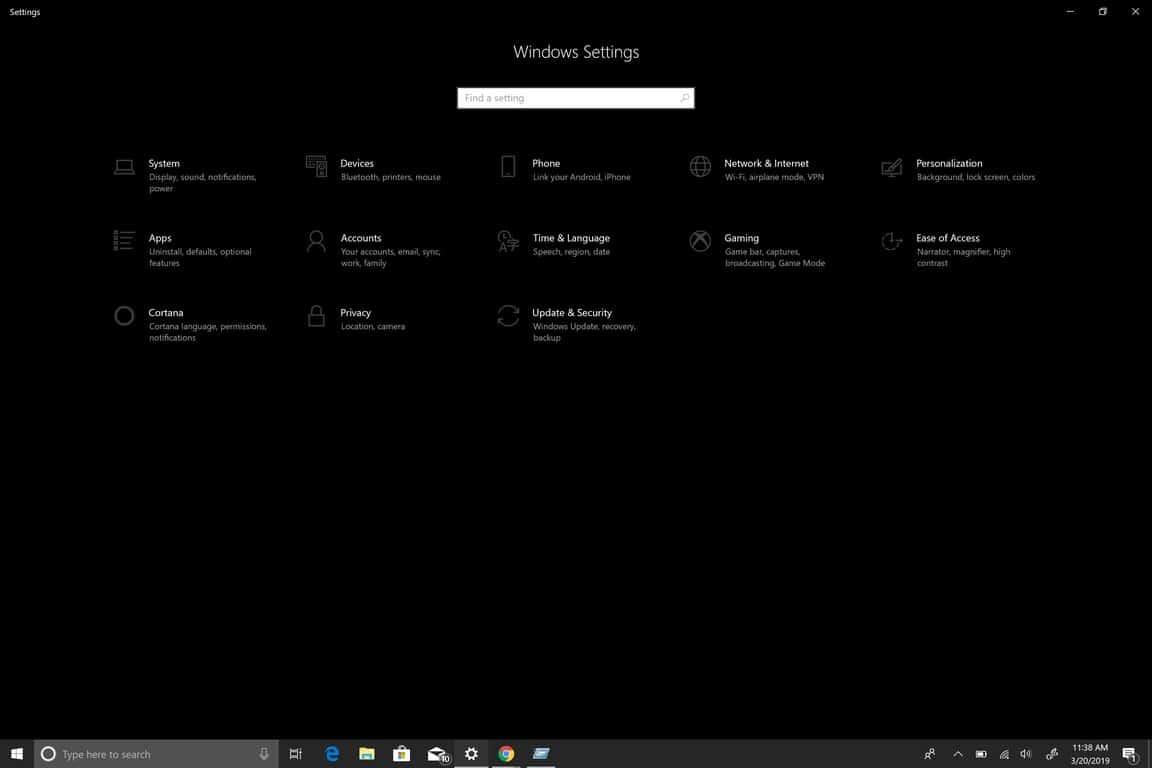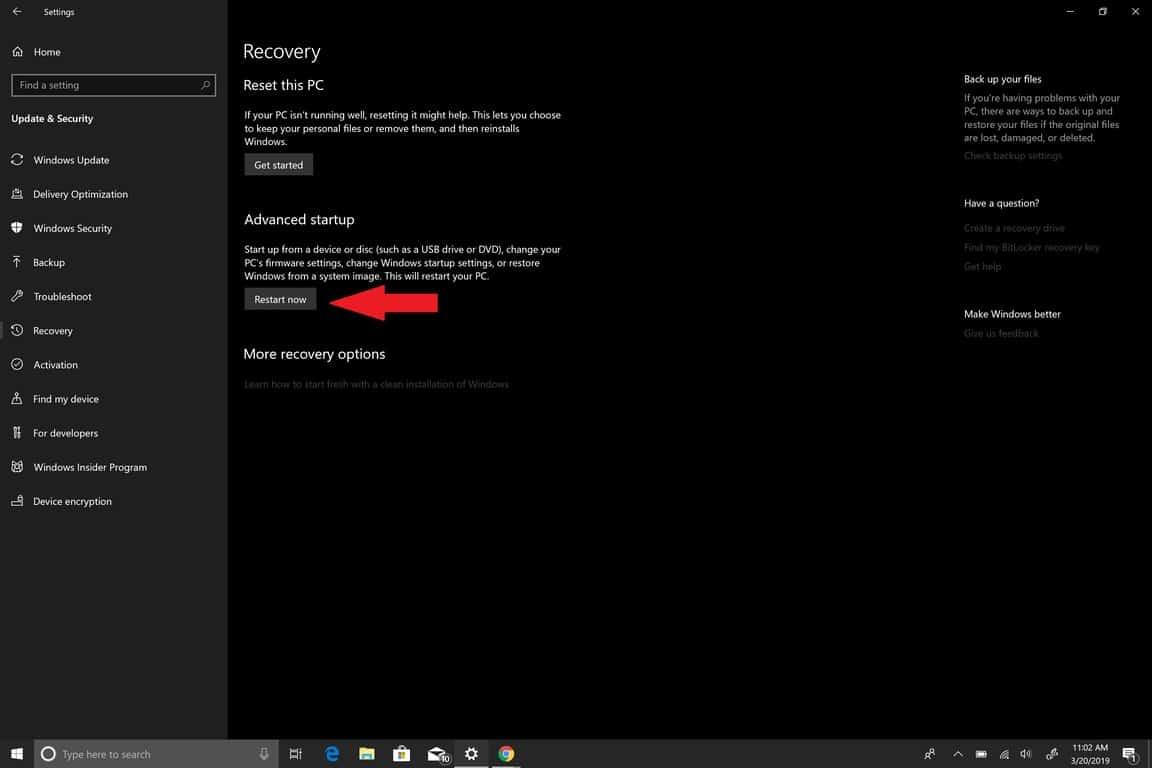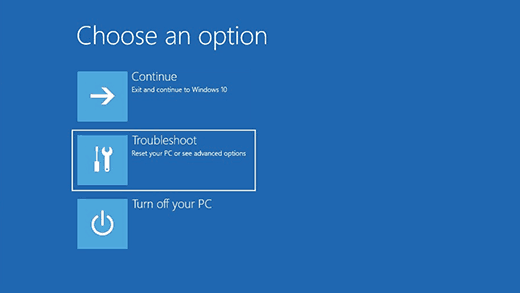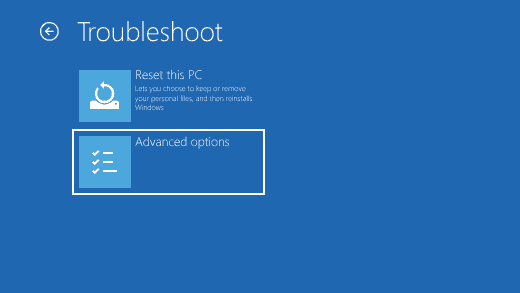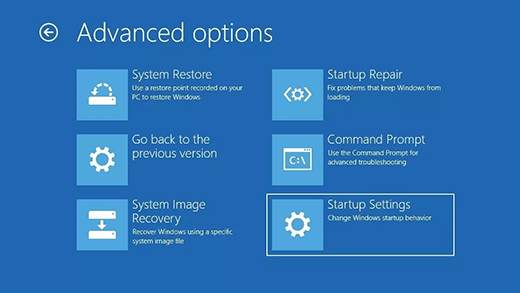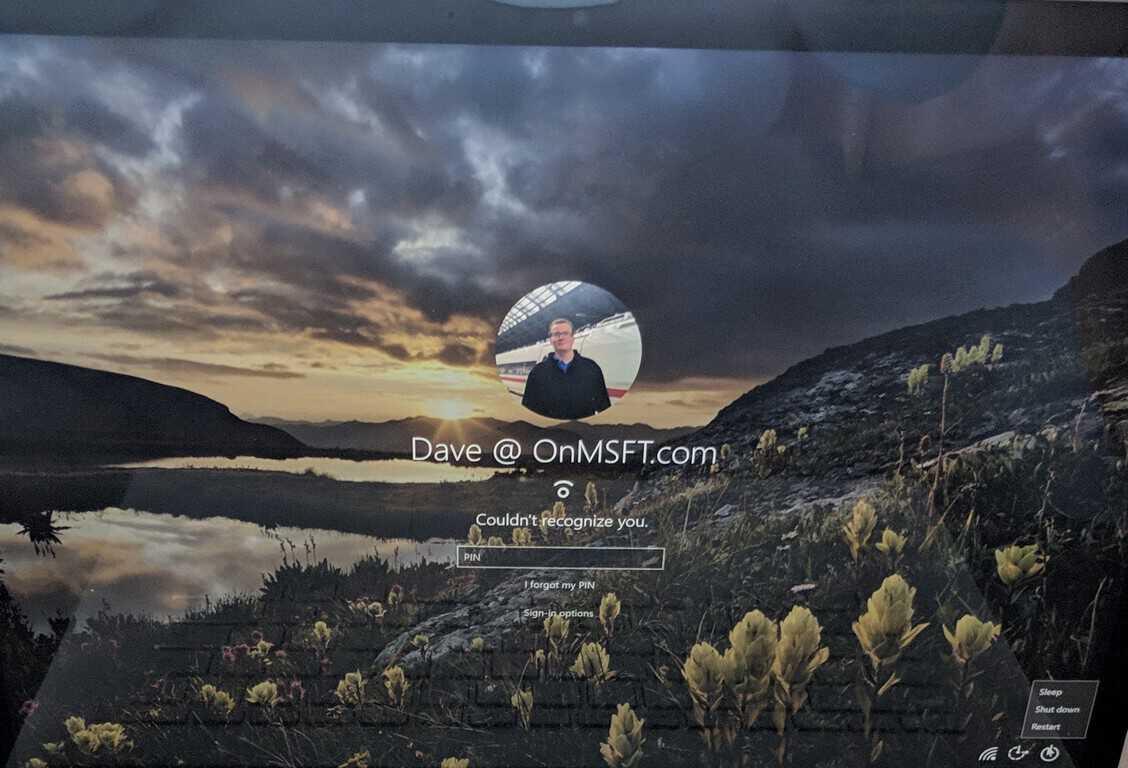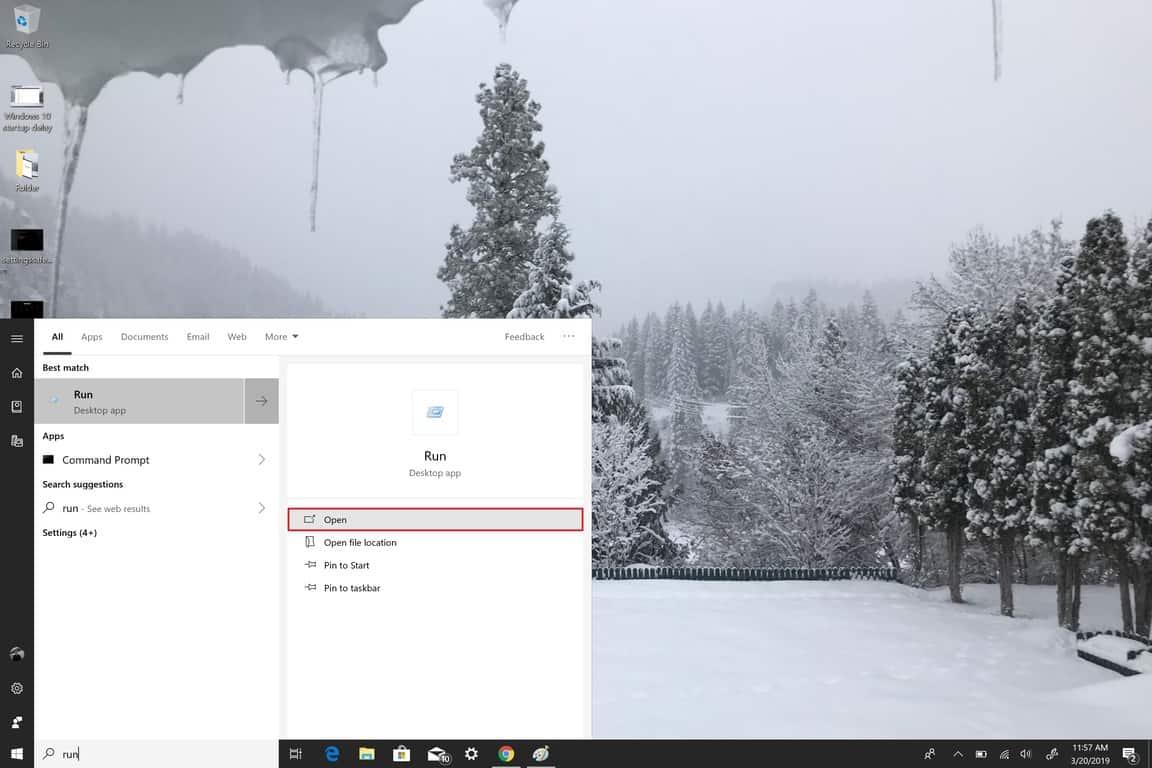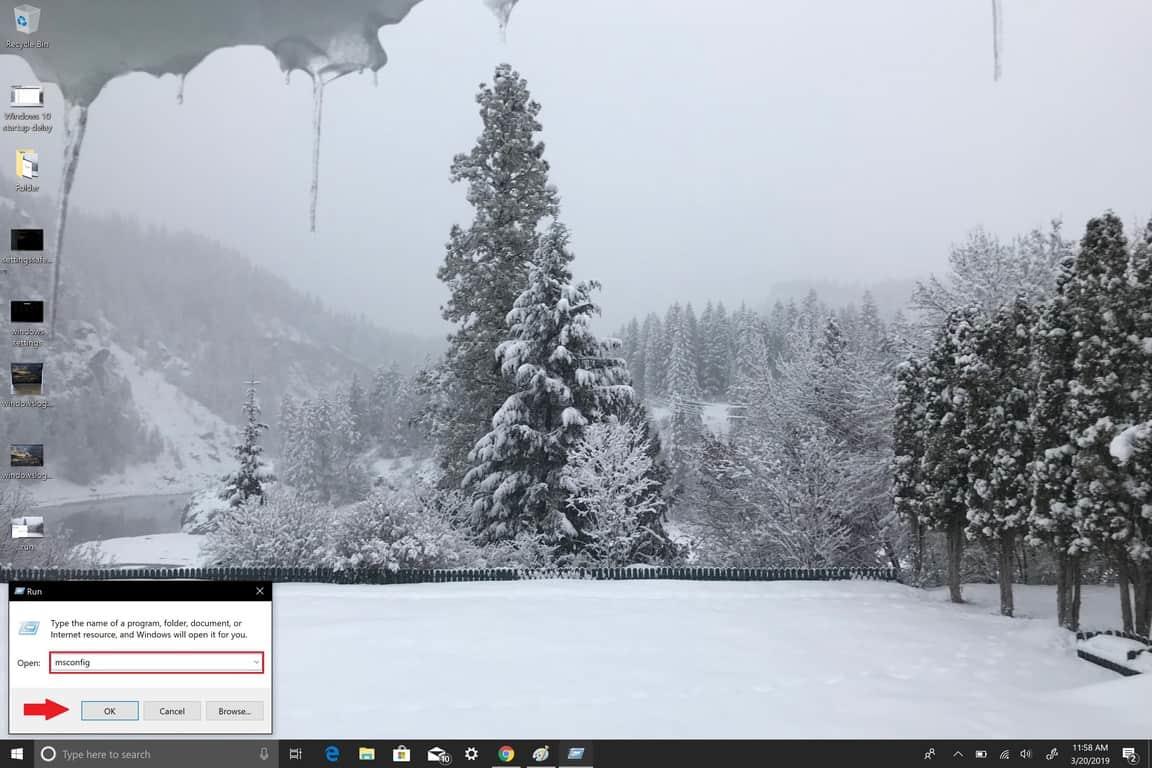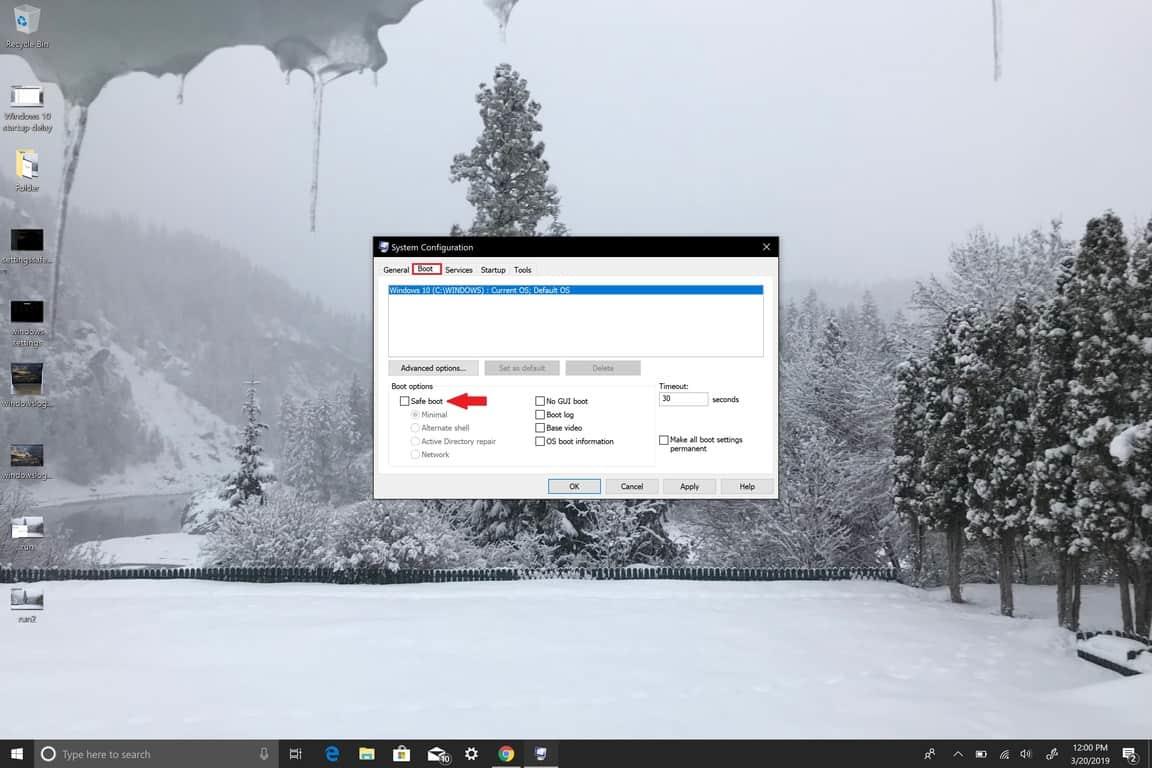Podpora společnosti Microsoft používá nouzový režim v systému Windows 10 k řešení problémů, které můžete mít se systémem Windows 10. Spuštěním počítače v nouzovém režimu spustíte systém Windows 10 v úplném stavu, což často omezuje počet souborů a ovladačů, které máte k dispozici. Pokud zaznamenáte problém ve Windows 10 a přepnete počítač do nouzového režimu, budete moci vyloučit, že problém je způsoben výchozím nastavením a základními ovladači zařízení.
Windows 10 má svůj vlastní nástroj pro odstraňování problémů, ale není vždy přesný a možná budete muset provést další průzkum, pokud je problém, se kterým se setkáváte, způsoben úpravou v registru Windows nebo použitím programu třetí strany. V systému Windows 10 existují dvě verze nouzového režimu; Nouzový režim a Nouzový režim se sítí. Jediný rozdíl mezi těmito dvěma je ten Nouzový režim se sítí obsahuje požadované síťové ovladače a služby, které potřebujete pro přístup k internetu nebo přístup k jiným počítačům na vaší WiFi.
Máte tři možnosti přístupu do nouzového režimu v systému Windows 10; přes Nastavení, uvítací přihlašovací obrazovku nebo z černé či prázdné obrazovky pomocí vypínače počítače.
Nouzový režim z Nastavení
Chcete-li vstoupit do nouzového režimu z Nastavení, musíte provést následující kroky:
1. Stiskněte tlačítko Klávesa s logem Windows + I na klávesnici, abyste se dostali přímo do Nastavení. Pokud váš počítač nemá klíč s logem Windows, můžete přejít na stránku Start a vyberte ikonu ozubeného kola, na kterou chcete přejít Nastavení.
2. Vyberte Aktualizace a zabezpečení > Obnovení.
3. Pod Pokročilé spouštění, vyberte možnost Restartovat nyní.
4. Po restartování počítače se systémem Windows 10 budete přesměrováni na stránku Vyberte obrazovku možností, vyberte Odstraňování problémů > Pokročilé možnosti > Nastavení spouštění > Restartovat.
5. Jakmile se počítač se systémem Windows 10 restartuje, zobrazí se vám seznam možností. Odtud stiskněte F4 pro spuštění počítače Nouzový režim, lis F5 pro spuštění počítače Nouzový režim se sítí.
Nouzový režim z přihlašovací obrazovky
Z přihlašovací obrazovky máte přístup ke stejné nabídce, do které jste se dostali spuštěním nouzového režimu z Nastavení:
1. Restartujte počítač se systémem Windows 10 z přihlašovací obrazovky podržením klávesy Shift (doleva nebo doprava) a současným výběrem Napájení tlačítko a výběr Restartujte v pravém dolním rohu přihlašovací obrazovky.
2. Po restartování počítače budete přesměrováni na totéž Zvolte možnost obrazovka, jak je uvedeno výše.
Vybrat Odstraňování problémů > Pokročilé možnosti > Nastavení spouštění > Restartovat.
3. Jakmile se počítač s Windows 10 restartuje, zobrazí se vám seznam možností. Odtud stiskněte F4 pro spuštění počítače Nouzový režim, lis F5 pro spuštění počítače Nouzový režim se sítí.
Nouzový režim z černé nebo prázdné obrazovky
Vezměte prosím na vědomí: Pokud je Bitlocker zapnutý, ke spuštění počítače se systémem Windows 10 v nouzovém režimu budete potřebovat svůj ID klíč Bitlocker.
Chcete-li spustit počítač se systémem Windows 10 v nouzovém režimu z prázdné nebo černé obrazovky, budete muset nejprve vstoupit do prostředí Windows Recovery Environment (winRE). Zařízení budete muset mít možnost 3x vypnout a 3x zapnout. Když zapnete počítač potřetí, počítač by měl automaticky vstoupit do winRE.
Nyní, když jste ve winRE, postupujte stejně jako při vstupu Nouzový režim se sítí:
1. Na Vyberte obrazovku možností, vyberte Odstraňování problémů > Pokročilé možnosti > Nastavení spouštění > Restartovat.
2. Po restartování počítače se systémem Windows 10 stiskněte F5 pro spuštění počítače Nouzový režim se sítí.
Když narazíte na černou nebo prázdnou obrazovku, potřebujete Nouzový režim se sítí protože potřebujete přístup k internetu, abyste mohli problém vyřešit a dostat se k jádru problému. Pokud se nemůžete dostat ke kořenu problému, možná budete muset stáhnout a nainstalovat Windows 10 znovu. To je důvod, proč potřebujete nouzový režim se sítí namísto pouze nouzového režimu.
Vyjděte z nouzového režimu
Pokud se chcete dostat z nouzového režimu ve Windows 10, musíte udělat toto:
1.Stiskněte klávesu s logem Windows + R nebo zadejte „Spustit“ v nabídce Start.
2. Zadejte „msconfig“ v poli Spustit otevřít a stiskněte Vstupte (nebo klikněte OK).
3. Vyberte Bota tab.
4. Pod Bota možnosti, vymažte Bezpečná bota zaškrtávací políčko.
5. Klikněte OK aplikujte změny.
Pro pokročilejší uživatele Windows 10 je způsob, jak se dostat z nouzového režimu v systému Windows 10, také snadný způsob, jak vstoupit do nouzového režimu v systému Windows 10. Abyste však mohli tuto možnost použít ke vstupu do nouzového režimu, budete potřebovat znát svůj klíč BitLocker Režim. Takže to nemusí být nejpraktičtější způsob, jak vstoupit do nouzového režimu ve Windows 10.
FAQ
Jak vstoupit do nouzového režimu v Asus Zenfone 5 Pro?
Doporučujeme odeslat zařízení do místního servisního střediska ASUS k dalšímu vyšetření. Vyberte [Pokročilé možnosti] ②. Vyberte [Nastavení spouštění] ③. Klikněte na [Restartovat] ④. V obecné situaci můžete vybrat [4)Povolit nouzový režim] pro vstup do nouzového režimu ⑤.
Je možné stisknout F8 během spouštění pro přechod do nouzového režimu?
I když stisknutí F8 občas funguje, nefunguje to pokaždé. Existuje snadný způsob, jak během spouštění vstoupit na obrazovku možností? Proč není možné ve Windows 8 stisknout F8 během spouštění pro přechod do nouzového režimu jako ve Windows 7? I když stisknutí F8 občas funguje, nefunguje to pokaždé.
Proč se můj počítač v nouzovém režimu nepřipojí k internetu?
Je tomu tak proto, že v nouzovém režimu počítač používá minimum ovladačů, které jsou potřeba ke spuštění systému. Zkuste se připojit přímo přes ethernetový kabel a zkontrolujte, zda funguje. Doufám, že tyto informace pomohou
Jak spustit počítač v nouzovém režimu se sítí?
Chtěl bych vás informovat, že pokud máte WIFI a chcete spustit počítač v nouzovém režimu se sítí, měla by být služba WLAN aktivní. 1. Stiskněte klávesu Windows + R. 2. Napište services.msc a stiskněte Enter.
Jak spustím Windows 10 v nouzovém režimu?
Existuje několik způsobů, jak spustit systém Windows v nouzovém režimu, v závislosti na verzi systému Windows, kterou používáte.Stisknutím klávesy F8 ve správný čas během spouštění můžete otevřít nabídku pokročilých možností spouštění.
Jak opravit, že Wi-Fi nefunguje v nouzovém režimu v systému Windows 10?
Místo toho musíte použít následující řešení k obnovení bezdrátového připojení při spouštění do nouzového režimu v systému Windows 10. Přejděte na přihlašovací obrazovku a kliknutím na ikonu sítě zobrazte dostupné bezdrátové sítě. Poté vyberte síť, kterou potřebujete, a stiskněte tlačítko Připojit.
Jak povolit nouzový režim v pokročilém nastavení spouštění systému Windows 10?
Řešení 1: Vstupte do nouzového režimu ve Windows 10 Advanced Startup Otevřete aplikaci Windows 10 Settings a klikněte na možnost „Update&Security“. Poté zvolte Odstraňování problémů > Pokročilé možnosti > Nastavení spouštění > Restartovat, zobrazí se okno „Nastavení spouštění“, stisknutím klávesy F4 vyberte „Povolit nouzový režim“, počítač automaticky přejde do nouzového režimu ve Windows 10.
Jak spustit okna v nouzovém režimu bez stisknutí F8?
Budete moci vynutit spuštění nebo spuštění systému Windows v nouzovém režimu, aniž byste museli při startu systému stisknout klávesu F8. Můžete také přidat další vyhrazenou položku, aby se systém Windows vždy spouštěl v nouzovém režimu v zavaděči systému Windows. „Nouzový režim“ ve Windows je speciální režim, který se používá hlavně pro účely odstraňování problémů.
Jak spustím počítač se systémem Windows XP v nouzovém režimu?
Jak spustit počítač se systémem Windows XP v nouzovém režimu. V levém dolním rohu klikněte na Start a vyberte Spustit. Zadejte příkaz msconfig a klikněte na OK. Přejděte na kartu Boot.ini a zaškrtněte políčko /SAFEBOOT. Klepněte na tlačítko OK. Restartovat váš počítač. Po dokončení práce v nouzovém režimu zrušte zaškrtnutí políčka /SAFEBOOT a restartujte počítač.
Co je F8 Safe Boot Menu ve Windows 10?
“. Systém Windows 10 použil rychlé spuštění, které vám pomůže rychle vstoupit do systému. Ale naopak, rychlé spuštění znemožnilo systému Windows 10 přístup k nabídce bezpečného spouštění F8. Pokud máte nějaké problémy se spuštěním systému nebo jej potřebujete opravit, může být užitečné povolit nouzový režim F8 v nabídce spouštění systému Windows 10.
Jak vstoupit do nouzového režimu v systému Windows 10?
Zadejte správný režim pomocí číselné klávesy nebo funkční klávesy F1~F9. Do [Nouzového režimu] můžete vstoupit ze 3 možností. 9. Pokud vyberete (4)Povolit nouzový režim, zobrazí se níže uvedený displej. Chcete-li při spouštění systému stisknout [F8] pro vstup do [Nouzového režimu], postupujte podle níže uvedené metody.
Jak resetuji svůj Asus Zenfone 5 do nouzového režimu?
1. Dlouhým stisknutím vypínače spusťte systém. 2. Když se zobrazí logo ASUS, stiskněte a podržte tlačítko pro snížení hlasitosti, dokud se neobjeví domovská obrazovka. 3. Připomenutí „Nouzového režimu“ se zobrazí v levé dolní části domovské obrazovky 1. Dlouze stiskněte vypínač. 2. Klepněte a podržte „Vypnout“. 3. Klepněte na „OK“ v okně Reboot to Safe Mode.
Jak se dostanu na domovskou obrazovku na Asus Zenfone 5?
1. Dlouhým stisknutím vypínače spusťte systém. 2. Když se zobrazí logo ASUS, stiskněte a podržte tlačítko snížení hlasitosti, dokud se nezobrazí domovská obrazovka
Kdy je napájení zapnuté a kdy je napájení v nouzovém režimu?
Když je napájení zapnuto: 1 Dlouze stiskněte vypínač. 2 Klepněte a podržte „Vypnout“. 3 Klepněte na „OK“ v okně Reboot to Safe Mode.